1. ما هو نظام إدارة الحزم في أوبونتو
أساسيات إدارة الحزم في أوبونتو
يحتوي أوبونتو على نظام إدارة الحزم الذي يتيح للمستخدمين تثبيت الأدوات والتطبيقات أو إزالتها أو إدارتها بسهولة. الحزمة هي مجموعة من ملفات البرامج ومتطلباتها وملفات الإعدادات الخاصة بها في ملف واحد. من خلال إدارة الحزم بشكل فعال، يمكن ضمان استقرار النظام وأمانه، وتسريع وتسهيل أعمال التطوير أو إدارة الخوادم.
الأدوار الرئيسية لإدارة الحزم كالتالي:
- تثبيت البرامج وإزالتها:
يمكنك إضافة أو إزالة البرامج بسهولة باستخدام أوامر بسيطة عبر مدير الحزم. - إدارة الاعتماديات:
إذا كان البرنامج الذي تريد تثبيته يحتاج إلى حزم أخرى، فإن النظام يقوم تلقائيًا بحل هذه الاعتماديات لضمان تشغيل البرنامج بشكل صحيح. - إدارة الإصدارات:
من خلال إدارة إصدارات الحزم، يمكنك الحفاظ على بيئة حديثة باستمرار وتطبيق التحديثات الأمنية والميزات الجديدة بسهولة.
لماذا إدارة الحزم مهمة
يستخدم أوبونتو على نطاق واسع في بيئات الخوادم وأجهزة سطح المكتب، ويتم تحديث العديد من الحزم مفتوحة المصدر بشكل يومي. لهذا السبب، يجب على مدير النظام إدارة الحزم بكفاءة لتقليل مخاطر الأمان وضمان استقرار النظام. بالنسبة للمطورين أو مديري الخوادم، فإن إدارة الحزم بشكل صحيح تعتبر مهمة لا غنى عنها.
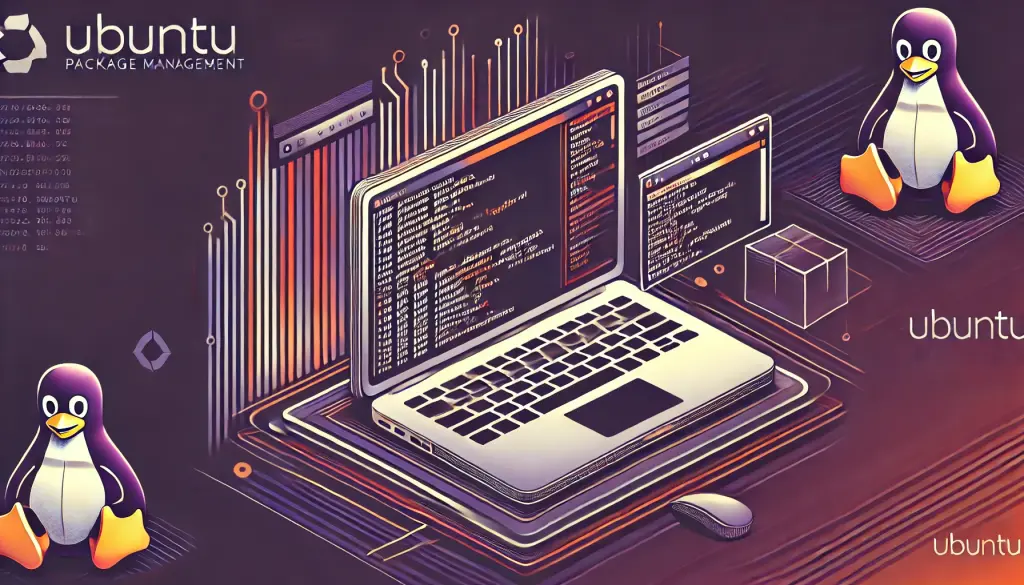
2. كيفية عرض الحزم المثبتة في أوبونتو
كيفية استخدام أمر apt
يُعد أمر apt أحد أوامر إدارة الحزم القياسية في أوبونتو، ويمكن من خلاله تثبيت وتحديث وإزالة والتحقق من الحزم. ومن أبرز ميزاته عرض قائمة بجميع الحزم المثبتة، وهو أمر مفيد جدًا لمديري الأنظمة.
عرض الحزم المثبتة
بتنفيذ الأمر التالي، سيتم عرض جميع الحزم المثبتة على النظام:
sudo apt list --installedنتيجة هذا الأمر تعرض قائمة تتضمن إصدارات الحزم ومعمارية النظام، وأيضًا ما إذا تم تثبيت الحزمة تلقائيًا أم لا. كمثال، قد ترى النتيجة التالية:
accountsservice/bionic,now 0.6.45-1ubuntu1 amd64 [installed,automatic]كيفية استخدام أمر dpkg
يمكنك باستخدام أمر dpkg التحقق من تفاصيل أكثر عن الحزم المثبتة، مثل الوصف وتاريخ التثبيت وغير ذلك. نفذ الأمر التالي:
sudo dpkg-query -lسيعرض هذا الأمر قائمة بجميع الحزم المثبتة مع تفاصيل إضافية لكل حزمة.
كيفية استخدام Snap وFlatpak
تُعد Snap وFlatpak أنظمة لإدارة الحزم تختلف عن حزم deb التقليدية، ولا يمكن إدارتها عبر apt أو dpkg، بل تستخدم أوامر مخصصة لكل منها.
- أمر عرض قائمة حزم Snap:
snap list- أمر عرض قائمة حزم Flatpak:
flatpak listمن خلال هذه الأوامر، يمكنك إدارة الحزم التي لا تظهر بالطريقة التقليدية.
3. كيفية الحصول على معلومات تفصيلية عن الحزم
كيفية استخدام أمر apt-cache
إذا كنت تريد معرفة معلومات أكثر عن حزمة معينة، استخدم أمر apt-cache. يتيح لك هذا الأمر عرض الاعتماديات والإصدار والوصف الخاص بالحزمة.
عرض معلومات تفصيلية عن الحزمة
نفذ الأمر التالي لعرض تفاصيل حزمة معينة:
apt-cache show اسم_الحزمةعلى سبيل المثال، لمعرفة تفاصيل حزمة nginx، استخدم:
apt-cache show nginxسيعرض ذلك معلومات شاملة عن الحزمة، مثل الاعتماديات والإصدار والوصف.
كيفية البحث عن حزمة معينة
حتى إذا لم تكن متأكدًا من الاسم الكامل للحزمة، يمكنك البحث عنها باستخدام جزء من الاسم مع أمر grep على النحو التالي:
apt-cache search اسم_الحزمةعلى سبيل المثال، للبحث عن جميع الحزم المتعلقة بـ nodejs:
apt-cache search nodejsسيعرض لك جميع الحزم ذات الصلة.
4. كيفية إدارة الحزم باستخدام واجهة المستخدم الرسومية (GUI)
كيفية استخدام مركز برمجيات أوبونتو
يوفر “مركز برمجيات أوبونتو” واجهة رسومية لإدارة الحزم بدون الحاجة إلى استخدام الأوامر. وهذا مفيد جدًا للمبتدئين أو من لا يفضلون استخدام سطر الأوامر.
التحقق من الحزم المثبتة عبر مركز البرمجيات
- افتح مركز البرمجيات
من قائمة “النشاطات” على سطح المكتب، افتح “برمجيات أوبونتو”. - التحقق من الحزم المثبتة
انقر على علامة التبويب “مثبتة” لعرض جميع الحزم المثبتة على النظام. - عرض التفاصيل
عند النقر على أي حزمة، ستظهر تفاصيل مثل الإصدار والوصف وتاريخ التثبيت.
الفرق بين واجهة المستخدم الرسومية وسطر الأوامر
أكبر ميزة في الواجهة الرسومية هي سهولة الفهم وعدم الحاجة لحفظ الأوامر. في المقابل، سطر الأوامر يوفر تحكمًا أكثر دقة وفعالية، خصوصًا عند إدارة عدد كبير من الحزم أو عند الحاجة إلى الأتمتة. على سبيل المثال، باستخدام أوامر مثل apt أو dpkg، يمكنك التحكم في الإصدارات أو تنفيذ عمليات عبر السكريبتات.
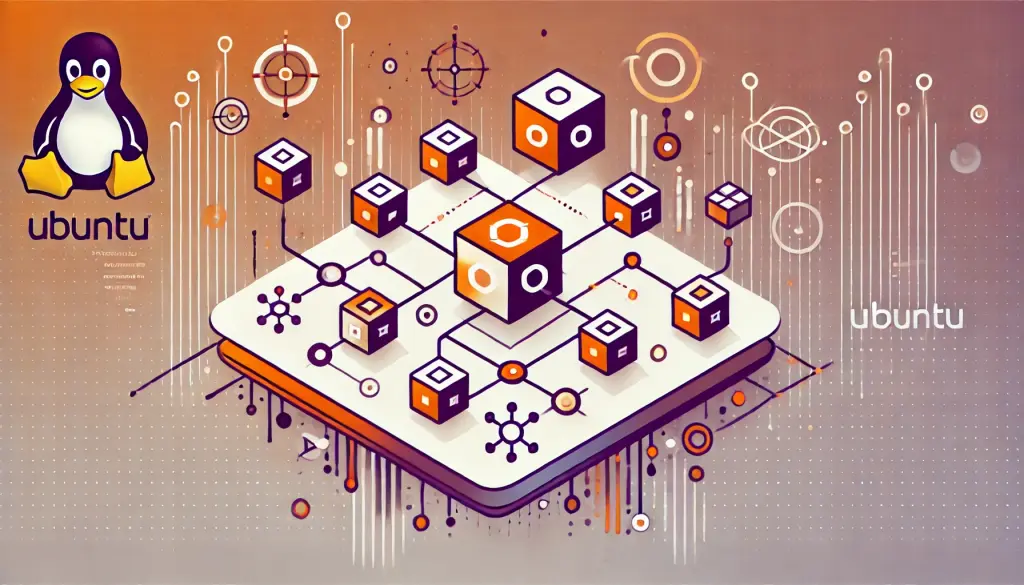
5. أمثلة عملية لإدارة الحزم
إدارة الحزم في الخوادم
في إدارة الخوادم، تعد إدارة الحزم ضرورية للحفاظ على استقرار وأمان البرمجيات. خاصة مع تطبيق التحديثات الأمنية وإدارة الإصدارات بدقة، يمكن تقليل أوقات توقف الخادم إلى الحد الأدنى.
الحزم الشائعة الاستخدام
- nginx (خادم ويب)
sudo apt install nginx- MySQL (نظام إدارة قواعد البيانات)
sudo apt install mysql-server- ufw (جدار حماية)
sudo apt install ufwإدارة الاعتماديات بشكل صحيح
عند إدارة الخوادم، من المهم جدًا إدارة الاعتماديات بشكل دقيق. ورغم أن الاعتماديات تُحل تلقائيًا أثناء التثبيت، إلا أن متابعتها أثناء صيانة النظام تضمن الاستقرار بشكل أكبر.
كيفية التحقق من الاعتماديات
استخدم الأمر التالي لمعرفة الحزم التي تعتمد عليها حزمة معينة:
apt-cache depends اسم_الحزمةمثال:
apt-cache depends nginxسيعرض الأمر جميع الحزم أو المكتبات التي يعتمد عليها nginx.
الاستفادة من التحديث التلقائي
في بيئات إدارة الخوادم أو الأنظمة، غالبًا ما يتم استخدام التحديث التلقائي لتوفير الوقت وزيادة الكفاءة. يمكن تفعيل ذلك بالأوامر التالية:
sudo apt install unattended-upgrades
sudo dpkg-reconfigure --priority=low unattended-upgradesسيقوم النظام بعد ذلك بالتحقق من تحديثات الحزم بشكل دوري وتثبيت تصحيحات الأمان والإصلاحات تلقائيًا.
6. الخلاصة: تحسين النظام عبر إدارة الحزم الفعالة
تعتبر إدارة الحزم في أوبونتو من العوامل الأساسية لتحسين واستقرار النظام. من خلال استخدام أوامر مثل apt وdpkg لإدارة التثبيت أو الإزالة أو التحديث أو الاعتماديات، يمكنك تعزيز أمان النظام واستقراره. أيضًا، استخدام أنظمة إدارة الحزم الجديدة مثل Snap أو Flatpak يتيح تشغيل البرامج المتوافقة عبر توزيعات لينكس مختلفة.
بالنسبة لمديري الخوادم والمطورين، تعتبر معرفة إدارة الحزم أمرًا ضروريًا. الإدارة الصحيحة للحزم ترفع من موثوقية النظام وتقلل فترات التوقف. كما أن الاستفادة من التحديثات التلقائية توفر الوقت وتضمن بقاء النظام محدثًا وآمنًا دائمًا.
مع الاستمرار في تعميق المعرفة بأنظمة إدارة الحزم، ستتمكن من تقديم خدمات ذات جودة عالية كمحترف في إدارة الأنظمة.



